Explication des esquisses SOLIDWORKS Unabsorb
Croquis non absorbésest un outil pratiqueSOLIDWORKSOutil facilitant l'ajout d'esquisses à une entité déjà créée. Dans ce tutoriel, EXPERIENCE comment utiliser l'outil « Désabsorber les esquisses » pour supprimer temporairement les esquisses d'une entité et faciliter ainsi son édition.
Qu'est-ce qu'une esquisse absorbée ?
Lorsqu'une esquisse est créée dans SOLIDWORKS, elle apparaît dans l'arbre de création FeatureManager. Cependant, lorsqu'elle est utilisée pour créer une fonction, elle est absorbée par celle-ci dans l'arbre. Vous devez développer la fonction pour voir l'esquisse. C'est ce qu'on appelle uncroquis absorbé.
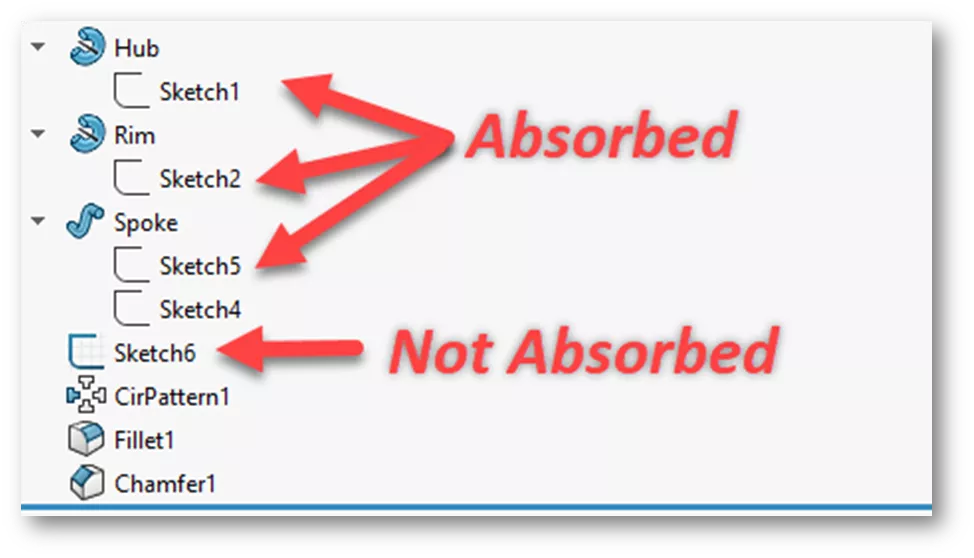
Comment désabsorber les esquisses d'une fonction
Il existe deux façons de dissocier les esquisses des entités.
Une façon de le faire est d'étendre la fonctionnalité, puis d'utiliser leBarre de retour arrière à glisser entre la fonction et ses croquis.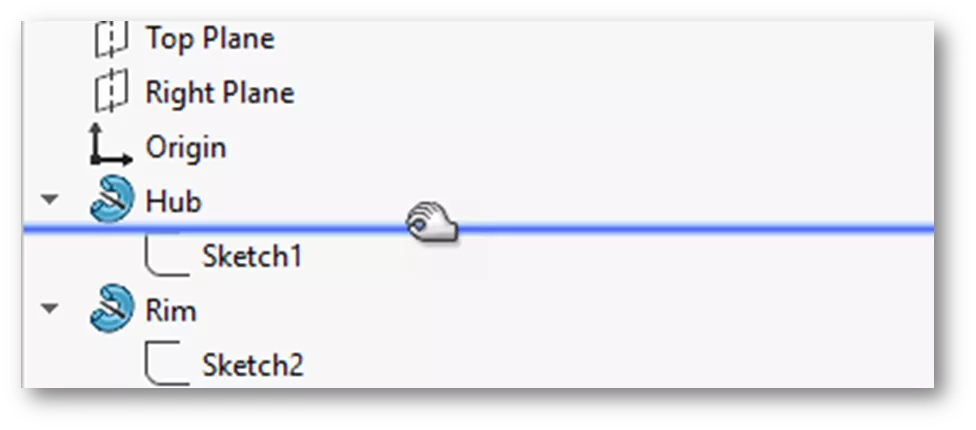
Une autre façon est de faire un clic droit sur le nom de la pièce, d'aller àAffichage d'arbres, puis allumezAfficher l'arborescence plate. Cela place l'esquisse au-dessus de sa fonction correspondante.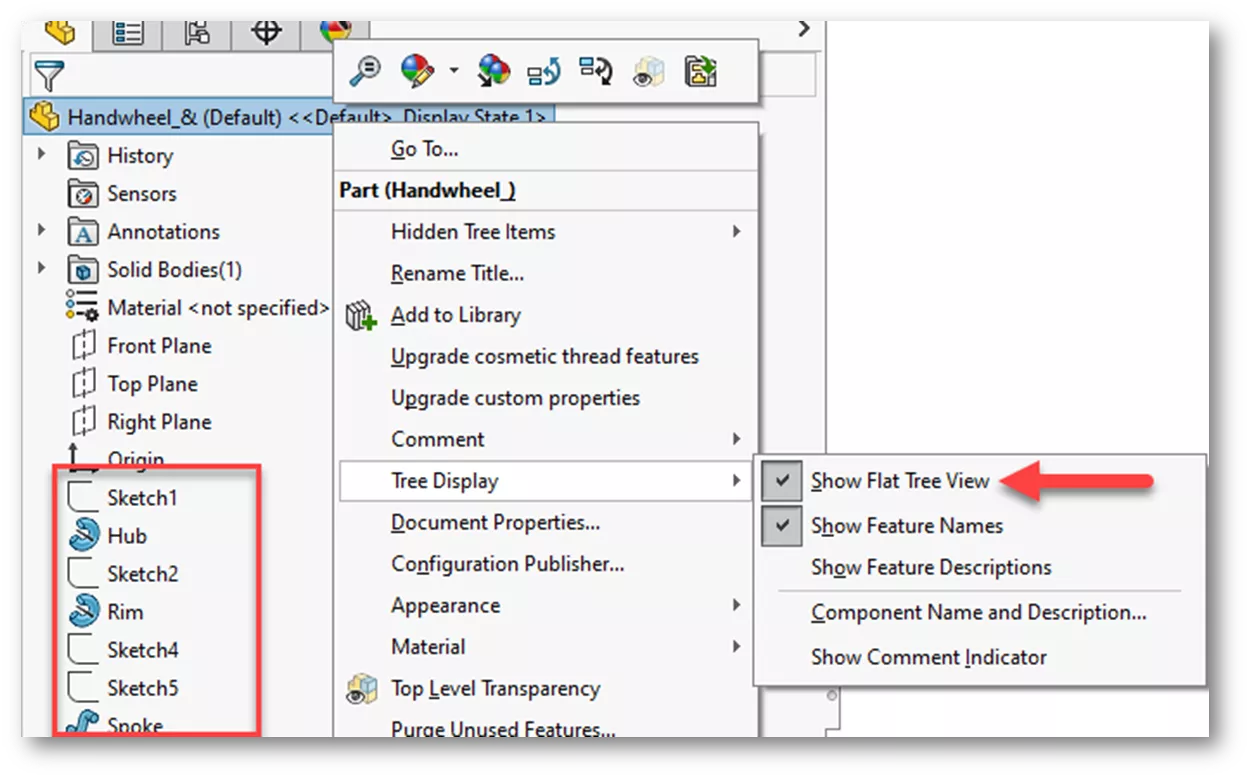
Pourquoi séparer une esquisse d'une fonction ?
Après avoir créé une fonction comme un lissage ou un balayage, un utilisateur peut avoir besoin d'ajouter un autre profil ou une courbe de guidage. Une approche serait d'utiliser leBarre de retour arrièrepour passer au-dessus de la fonction, créez une esquisse, puis revenez en dessous de la fonction, modifiez-la, puis ajoutez l'esquisse.
Cependant, cette approche n'est pas utile lorsque vous avez besoin de relations entre la nouvelle esquisse et les esquisses absorbées de la fonction. Passer la souris au-dessus de la fonction supprime aussi les esquisses absorbées.
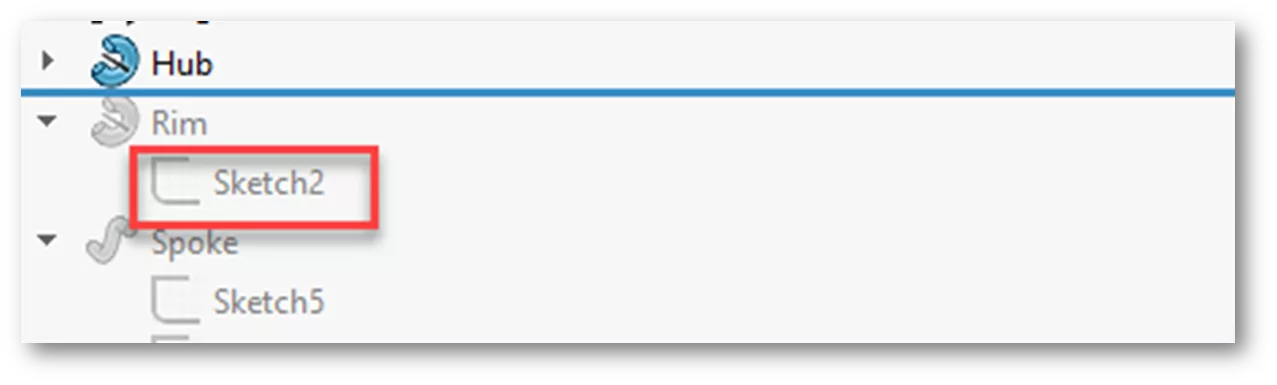
Dans l'exemple suivant, nous avons un profil carré balayé le long d'un chemin d'esquisse 3D. Il y a une bonne quantité de torsion. L'intention de conception est que le profil reste normal le long du chemin sans torsion.
Pour ce faire, nous devons créer un nouveau chemin et utiliser l'esquisse 3D existante comme courbe de guidage. On doit aussi ajouter une relation entre l'esquisse du profil et le nouveau chemin.
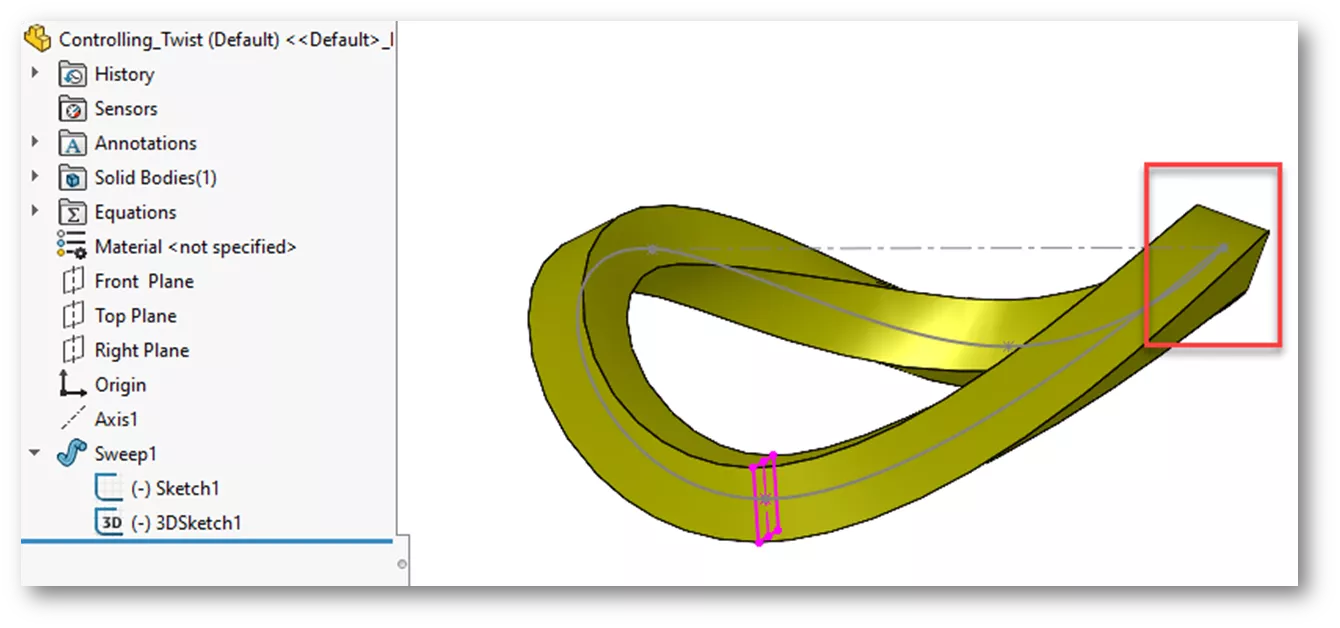
C'est iciCroquis non absorbés arrive. On va utiliser leBarre de retour arrière pour passer de Sweep1 à ses croquis absorbés. Une boîte de dialogue apparaît pour confirmer que les croquis seront temporairement désabsorbés.
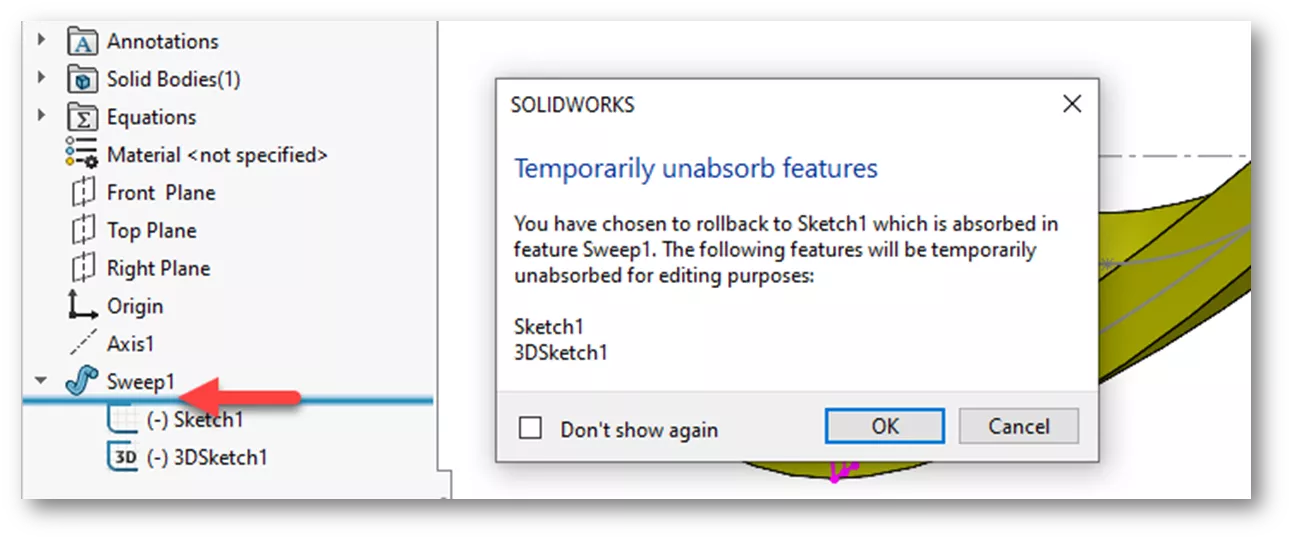
Après avoir cliqué sur OK dans la boîte de dialogue de confirmation, leBarre de retour arrière est placé entre les esquisses de profil et de chemin. C'est idéal parce qu'on doit placer une nouvelle esquisse de chemin au-dessus de l'esquisse de profil, afin qu'elle soit dans le bon ordre.
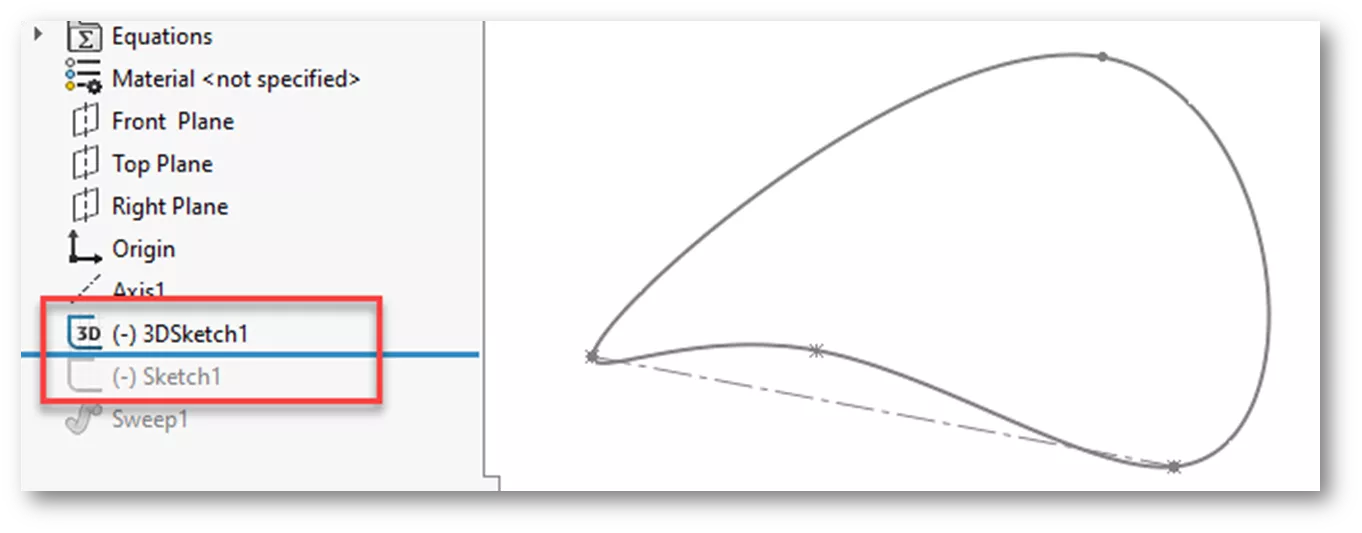
Ici, on a cliqué sur le plan frontal et on a commencé une nouvelle esquisse. On a utilisé leConvertir des entités outil et sélectionnez le chemin 3D. Cela place un profil plat correspondant au profil d'esquisse 3D sur le plan avant. L'esquisse est placée sous la fonction de balayage, mais cela se résoudra une fois l'esquisse fermée.
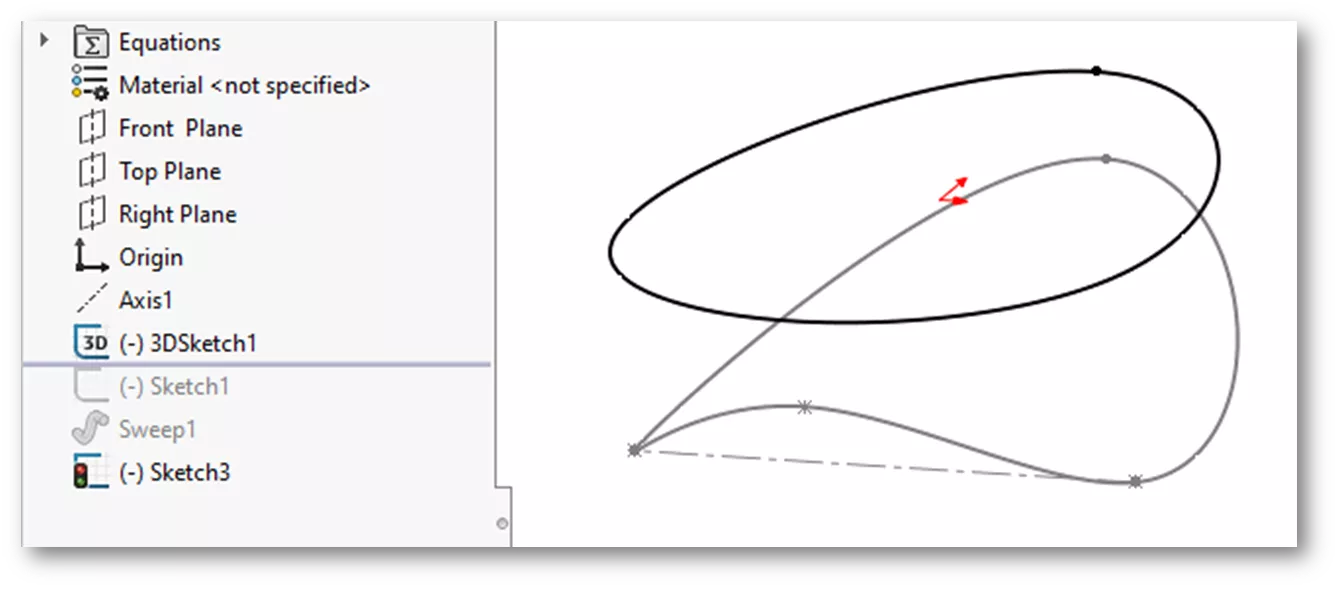
- Article suggéré >> Conseils rapides sur la conversion d'entités dans SOLIDWORKS
Après avoir fermé le croquis, on va utiliser leBarre de retour arrière pour dérouler sous l'esquisse du profil. Ensuite, nous allons modifier l'esquisse du profil et ajouter une ligne de construction du profil à la nouvelle esquisse du chemin à l'aide d'unPercerrelation.
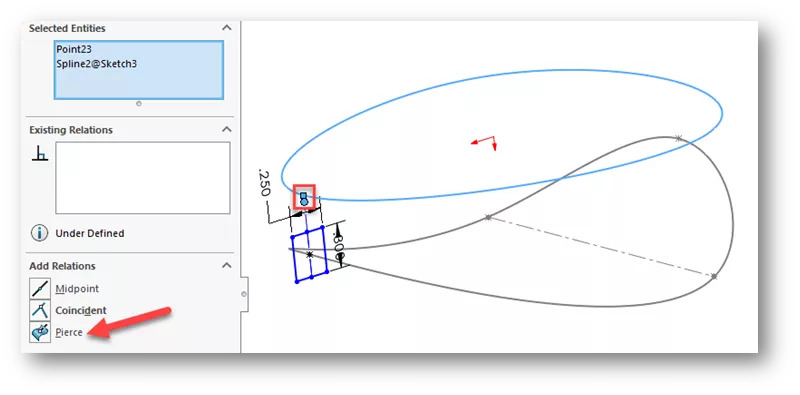
Après avoir fermé l'esquisse du profil, leBarre de retour arrière est roulé jusqu'au bout de l'arbre. Notez que le nouveau tracé du chemin se trouve au-dessus du profil de balayage.
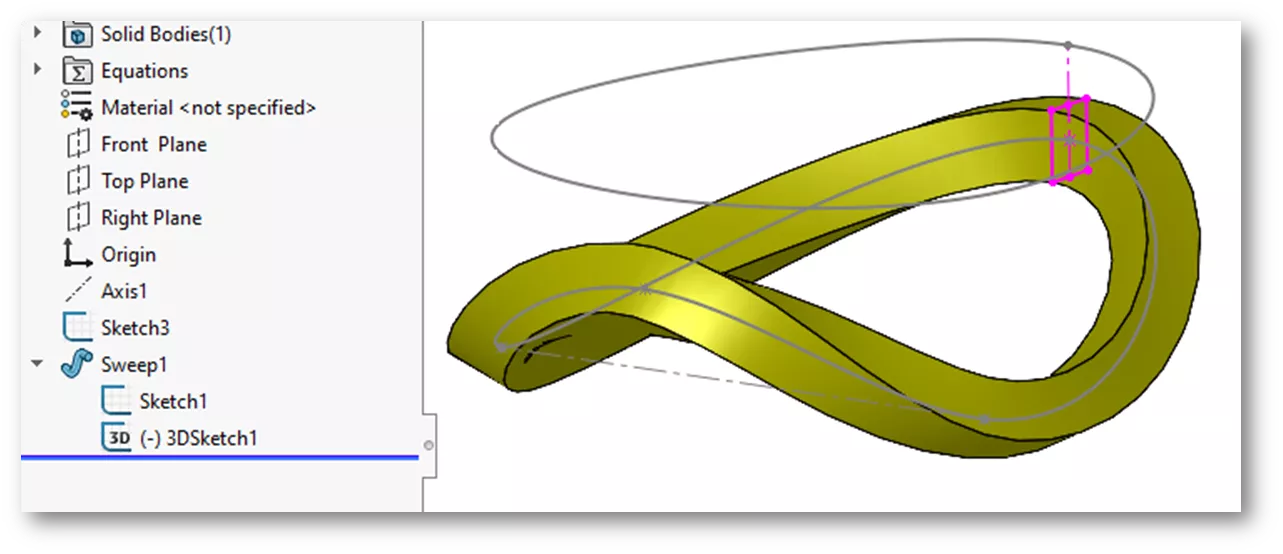
Nous allons maintenant modifier la fonction de balayage, mettre en surbrillance la zone de tracé du tracé, puis sélectionner la nouvelle esquisse du tracé. Le profil est alors balayé perpendiculairement au tracé.
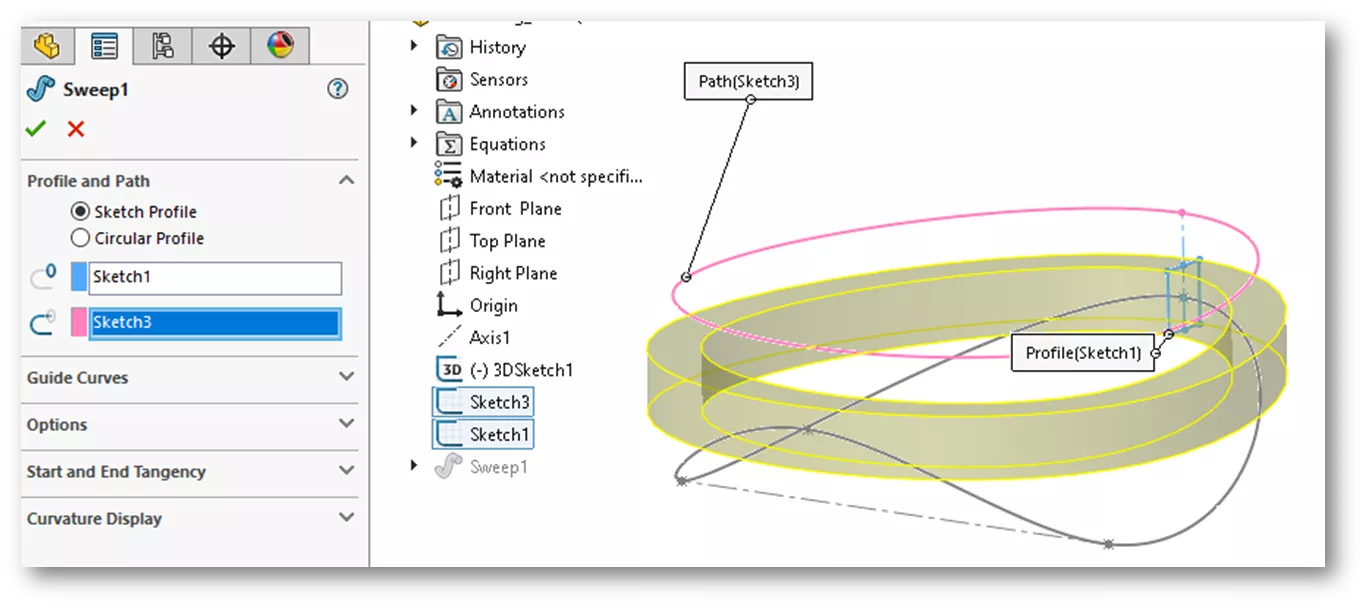
Pour que le profil se déplace de haut en bas, on va agrandirCourbes de guidageet choisissez l'esquisse 3D comme courbe de guidage.
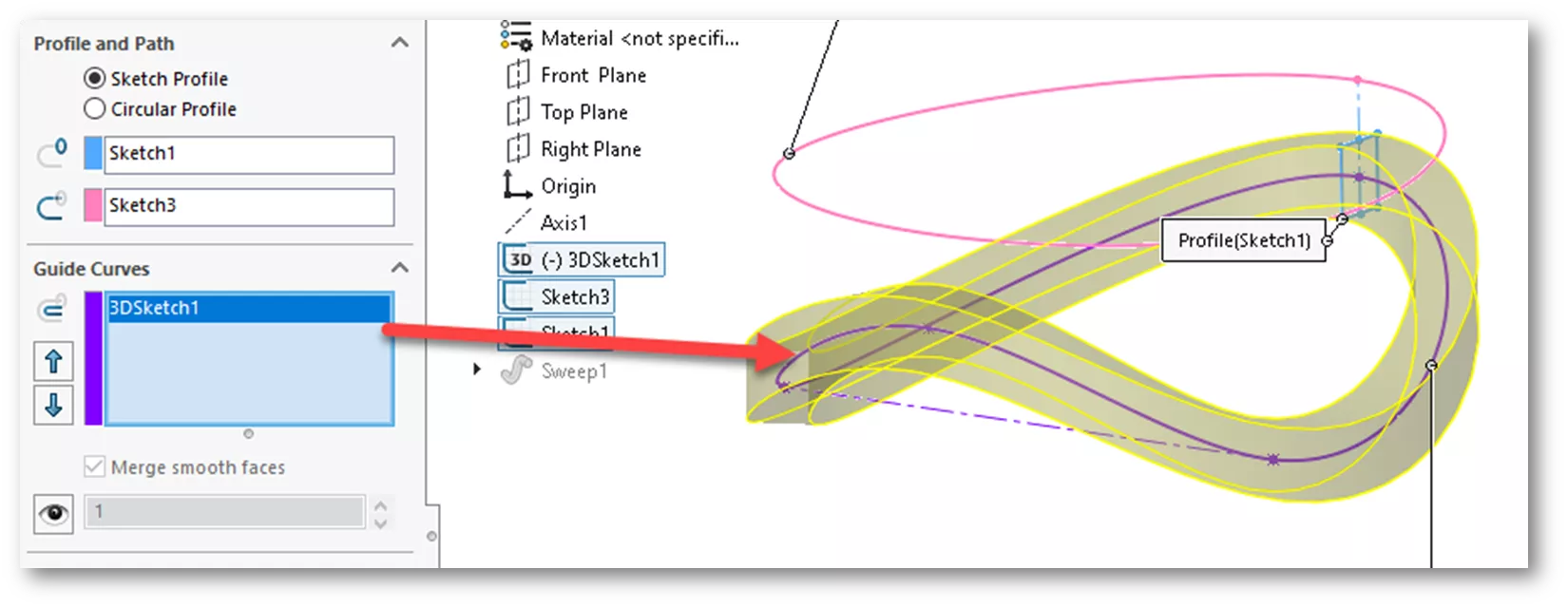
Par rapport à l'original, le profil est plus systématiquement normal au chemin avec beaucoup moins de torsion.
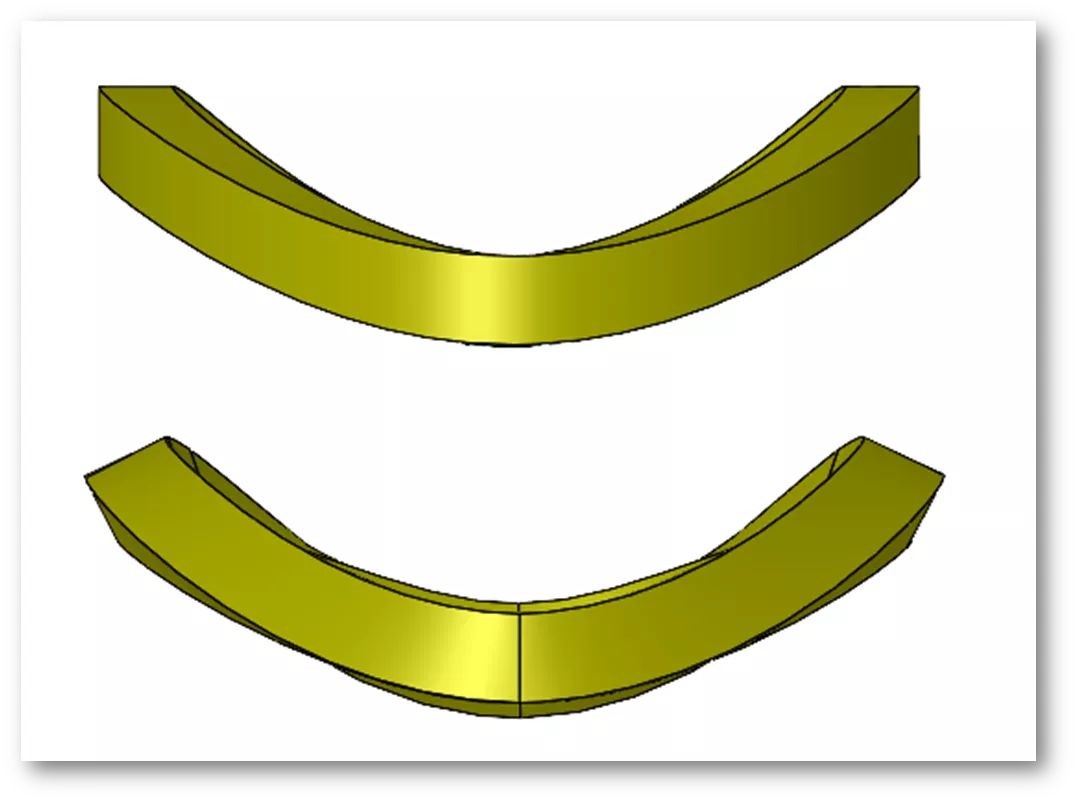
Comme vous pouvez le constater, SOLIDWORKSCroquis non absorbésCet outil est idéal pour éditer des entités avec plusieurs croquis. EXPERIENCE d'autres trucs et astuces ci-dessous. De plus, rejoignez leCommunauté GoEngineerpour participer à la conversation, créer des messages sur le forum et répondre aux questions des autresSOLIDWORKSutilisateurs.

Aide-mémoire CAO SOLIDWORKS
RACCOURCIS ⋅ MOUVEMENTS DE LA SOURIS ⋅ TOUCHES DE RACCOURCI
Notre aide-mémoire SOLIDWORKS CAD, contenant plus de 90 trucs et astuces, vous aidera à accélérer votre processus.
Vous voulez améliorer vos compétences SOLIDWORKS ? Inscrivez-vous au programme officielCours de formation SOLIDWORKS Advanced.Des cours en ligne et en personne sont disponibles.
Plus de tutoriels SOLIDWORKS
Tutoriel SOLIDWORKS : Maîtriser les techniques de modélisation
Utiliser la fonction de retrait SOLIDWORKS dans un assemblage
SOLIDWORKS Indent Cut vs Combiner/Soustraire

À propos de Zach Brown
Zach Brown est un expert certifié SOLIDWORKS et un ingénieur en support technique. Avant de travailler chez GoEngineer, il a passé 15 ans en tant que concepteur mécanique, technicien de support CAD et instructeur utilisant SOLIDWORKS. Ses passe-temps incluent jouer de la guitare, faire de la moto et skier.
Recevez notre vaste gamme de ressources techniques directement dans votre boîte de réception.
Désabonnez-vous à tout moment.
